지난 시간에 인스타 빌딩을 짓기 위한 첫 삽을 뜬 데 이어서 오늘은 포스팅 예약하는 방법을 알려드리겠다. 찐스타 유기농작 시리즈는 처음부터 정주행이 국룰이니 아직 1화를 보지 않은 사람은 여기를 클릭해서 1화 먼저 시청하고 오기 바란다. 귀찮으면 유튜브로 봐도 된다.
사실은 포스팅을 하기 전에 프로필 예쁘게 적는 게 먼저이고, 연락처와 연동하지 않은 사업용 계정의 경우 팔로우를 해서 팔로워를 만드는 게 먼저이지만, 맞팔도 포스팅이 있어야 오기 때문에... (포스팅 없으면 가짜 계정인 줄 안다) 그리고 프로필은 당장 안 적어도 팔로워 만드는 데 문제가 없기 때문에... 마지막으로 포스팅 안 알려주면 어그로만 잔뜩 끈다고 혼날까봐 ㅎㅎ 포스팅 하는 방법을 먼저 알려드리겠다.
제목을 보신 분들은 알겠지만 그냥 포스팅을 하는 방법이 아니다.
그런 걸 내가 왜 알려주겠는가. 내가 알려주는 방법은 포스팅을 예약해서 하는 방법이다. 사실 이 기능은 앞서 1화에서 페이스북 페이지와 연동을 완료했다면 Facebook Business Suite 앱으로도 구현 가능한 기능이다. Facebook Business Suite 의 기능은 간단히 말하면 페이스북 페이지와 그 페이지에 연동된 인스타그램 비즈니스 계정을 한 번에 관리해주는 앱이다. 메시지, DM, 댓글을 통합해서 볼 수 있고, 포스팅을 동시에 예약해서 올릴 수 있는 등 버거킹에서 햄버거 샀더니 프랜치프라이와 콜라가 공짜인 격이랄까? (뭔...개소ㄹ.....)
여튼 그럼 내가 페이스북이 공식적으로 제공하는 이 앱을 소개하려고 이 난리를 치면서 이 글을 썼을까? 그것도 아니다. 평범함은 거부하는 게 내 주특기다. 내가 오늘 알려주려는 것은 바로
페이스북 비즈니스에서 기본으로 제공하는 기능에 더해 완성된 피드를 미리 볼 수 있는 툴이다.

내가 지금 쓰고 있는 툴은 아니지만, 지금 내가 쓰는 툴은 trial 기간이 없어서 한 달 넘게 무료로 써볼 수 있는 툴을 먼저 소개하려 한다. 미국에서 가장 인지도가 높은 툴이니 퀄리티는 걱정 안 해도 되지만, 가격도 조금 비싼 편이고 한 가지 치명적인 단점이 있어서 나는 갈아탔다. 나중에 해당 내용을 설명할 때 현재 쓰는 툴도 알려드릴 테니 일단 무료 툴을 쓰면서 3rd Party App들의 대략적인 기능을 익히기 바란다.
Iconosquare - Instagram, Facebook & Twitter Analytics and Management Platform
Grow your Instagram, Facebook and Twitter presence with exclusive insights and best-in-class management tools for your team. Start a 14-day Free Trial.
pro.iconosquare.com
아이코노스퀘어라는 사이트인데 내 인스타그램에 대한 많은 양의 분석 자료를 제공하며, 댓글 관리, 경쟁 계정 활동 추적 등 여러 기능이 있지만 오늘은 포스팅 예약 기능만 살펴보겠다. 혹시 매크로를 걱정하는 분이 있을까봐 다시 한 번 말씀드리면, 이 사이트는 페이스북, 인스타그램과 공식 파트너십을 맺은 사이트로 Facebook Business 를 재가공해서 만든 데이터와 기능들이므로 100% 안전하다. 홈페이지 좌측 하단에 보면 공식 파트너십 마크를 확인할 수 있다.
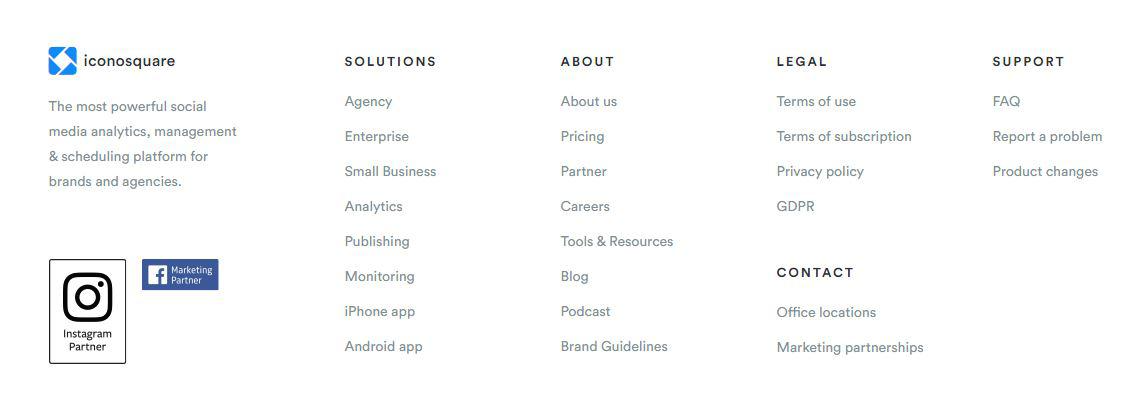
자 그럼 이제 포스팅 방법을 알려드리겠다.
일단 왼쪽의 Publishing을 누른다.

그러면 아래와 같은 캘린더가 뜬다.

캘린더에서 노란색 영역은 내가 지금까지 포스팅한 기록을 토대로 가장 포포먼스가 좋았던 게시물의 포스팅 시간을 알려준다. 당연히 시간은 서울 시간 기준이다. 회원 가입 시에 디폴트로 자신의 시간대가 설정되지만, 만약 아르헨티나에서 이 글을 보고 있다면 변경하기 바란다.
금요일과 토요일에 보면 사람 두 명의 형체가 그려진 파란색 아이콘이 보일 것이다. (안 보이면 Ctrl 누르고 마우스 휠을 돌려라) 저 아이콘은 내 팔로워들이 많이 활동하는 시간대를 의미한다. 해당 시간대에 내 팔로워들이 가장 많이 접속해 있으니 그 때 포스팅을 해도 괜찮다는 의미다. 노란색과 파란색 아이콘 둘다 포스팅하면서 내 게시물의 포포먼스를 체크해보고 나에게 맞는 황금 시간대를 찾자.
포스팅할 시간대를 정했다면 해당 셀을 클릭하자. 셀을 클릭하면 Photo, Carousel(사진 여러장 올리기), Story가 나오는데 캐러셀과 스토리는 오토 퍼블리싱을 지원하지 않는다. 예약을 해놓으면 앱으로 알림이 오고 그 때 미리 정해놓은 사진, 적어놓은 캡션(본문)과 해시태그를 복붙해서 포스팅을 하면 된다. 그러니 이 글에선 Photo(사진 한 장 올리기)로 설명하겠다.

Photo를 클릭하면 다음과 같은 화면이 뜬다. 포스팅하고자 하는 사진을 드래그앤드롭해도 되고, + 를 눌러서 직접 찾아도 된다. 사진 편집을 보통 스마트폰 어플로 하는 사람들은 카카오톡 나에게 보내기로 사진을 미리 보내놓는 것을 추천한다. 원드라이브를 이용할 수 도 있지만 난 카톡이 더 편한 것 같다.
포스팅할 사진을 넣고 다음을 누르면,
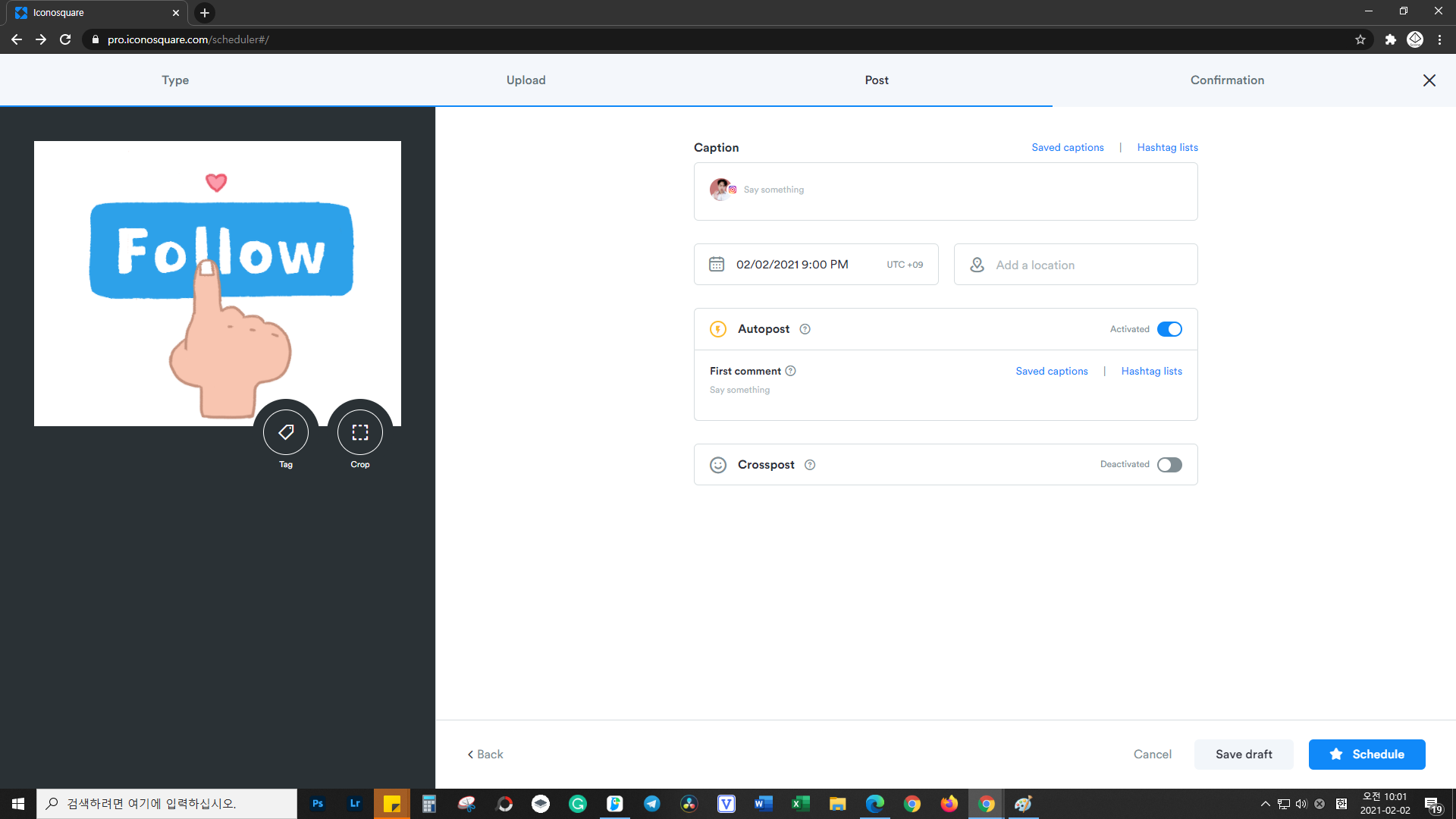
이런 화면이 보인다. 크롭을 눌러서 사진을 자를 수도 있고, 다른 계정을 태그 할 수 있다.
오른쪽에 보면 위에서부터 순서대로 Caption, 포스팅 예약할 날짜와 시간(우리는 셀을 클릭했기 때문에 해당 셀의 날짜와 시간이 자동 입력 돼 있지만, 수정하고 싶으면 해도 된다), 위치 추가하기, Autopost, First comment, Crosspost가 보인다. Crosspost는 내 다른 계정에 동시에 올린다는건데, 거의 쓸 일 없으니 무시하자.
우선 Caption은 본문이다. 사진 밑에 하고 싶은 말을 적으면 된다. 해시태그를 여기에 넣어도 된다. 그 다음 시간을 수정하거나 위치를 추가하고, Autopost 옆에 Activated 스위치를 반드시 켜야 한다. 그렇지 않으면 포스팅이 예약이 돼서 알림은 오지만 수동으로 포스팅을 해야하는 불상사가 발생한다. 다음 First Commnet는 첫번째 댓글을 예약하는 기능인데, 여기에 해시태그를 넣어도 된다. 옆에 보면 Hashtag list를 만들어서 자주 쓰는 해시태그를 저장해 놓을 수도 있으니 활용하도록 하자. 다 적은 후에는 Save draft를 눌러서 임시 저장을 해주자. 날아가면 화가 나니까...
완료했다면 파란색 [Schedule] 버튼을 누르자. 그리고,

기.다.려.라
반드시 Congratulations! 메시지와 초록색 동그라미 속의 V를 확인해라. 만약 다른 메시지가 뜬다면 예약은 됐지만 자동 포스팅이 아니거나, 초안만 저장했기 때문이다.
마지막으로 정상적으로 스케쥴링을 했다면 다시 [Publishing] 에서 이번에는 Calendar 옆에 [Preview] 를 누르자.

왼쪽에 보이는 것은 포스팅 예정인 게시물, 오른쪽은 예정 게시물이 포스팅 됐을 때의 미래 나의 피드의 모습이다. 초록색 점 찍힌 게시물이 포스팅 예정인 게시물이다. 이 기능을 통해서 내 피드의 조각을 미리 맞춰보고 이전 포스팅과 어울리는지 확인하여 피드를 예쁘게 꾸며나갈 수 있다.
그럼 다음 시간에는 프리뷰 기능을 활용해서 예쁜 피드를 만드는, 피드 꾸미는 꿀팁과 거기에 필요한 약간의 사진 보정 노하우를 소개해드리겠다. 그럼 안녕 😀
'한국에 없는 인스타그램 마케팅 꿀팁' 카테고리의 다른 글
| 인스타그램 쉐도우 밴(저품질) 피하는 방법 ㅣ 해시태그 사용법, 해시태그 중복, 복붙 - 🌾찐스타그램 유기농작🌾 제 7화 (0) | 2021.04.16 |
|---|---|
| 인스타그램 릴스 음악 버튼 안 보일 때 해결 방법 (비즈니스 계정 필독!!!) (0) | 2021.03.02 |
| 릴스 사용법 ㅣ인스타그램 릴스에서 절대 하면 안 되는 네 가지! (0) | 2021.02.23 |
| 인스타그램 피드 꾸미는 방법ㅣ인스타그램 마케팅 - 🌾찐스타그램 유기농작 제 3화 (0) | 2021.02.16 |
| ⭐인스타그램 릴스 사용법⭐ 해시태그 다는 법 / 릴스 음악 안 나올 때 해결 방법 (0) | 2021.02.10 |
| 인스타그램 계정 만들고 가장 먼저 해야 할 일 - 🌾찐스타그램 유기농작 제 2화🌾 (0) | 2021.02.03 |
| 인스타그램 마케팅 업체 팔로워, 좋아요 사도 될까? (Feat. 인기게시물 올라가는 원리 심화반) (0) | 2021.02.01 |
| 인스타그램 오피셜 알고리즘 (feat. 알고리즘 타고 인기게시물 올라가기) (0) | 2021.01.28 |




댓글